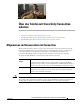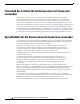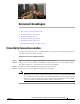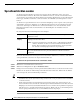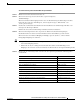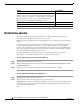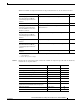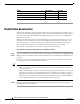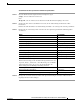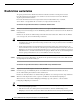User Guide
Sprachnachrichten senden
7
Telefonschnittstelle für Cisco Unity Connection (Version 7.x) - Benutzerhandbuch
OL-16796-01
So senden Sie eine Sprachnachricht mithilfe von Sprachbefehlen
Schritt 1 Melden Sie sich telefonisch bei Connection an.
Schritt 2 Wenn Connection fragt, was Sie tun möchten, sagen Sie Folgendes:
„Send a message“.
Wenn Sie den Nachrichtenempfänger kennen oder eine Nachrichteneigenschaft festlegen möchten,
können Sie dies jetzt sagen. Zum Beispiel: „Send an urgent message to Tim Schmidt“ oder
„Send
a private message“.
Schritt 3 Zeichnen Sie die Nachricht auf. Drücken Sie zum Abschließen der Aufzeichnung die #-Taste oder
schweigen Sie für einige Sekunden.
Drücken Sie die 8, um die Aufzeichnung zu unterbrechen bzw. fortzusetzen.
Schritt 4 Wenn Sie dazu aufgefordert werden, sagen Sie den Namen eines Nachrichtenempfängers.
Nachrichten
können an andere Connection-Benutzer und an Verteilerlisten gesendet werden.
Wenn Connection einen falschen Empfänger hinzufügt, sagen Sie „Remove“, um den zuletzt
hinzugefügten Empfänger zu entfernen.
Tipp • Sagen Sie zur schnelleren Adressierung bereits während der Bestätigungsmeldung von Connection
den nächsten Empfängernamen.
• Drücken Sie die 9, um vorübergehend das Tastenfeld des Telefons zum Hinzufügen eines
Empfängers zu verwenden. Connection aktiviert anschließend wieder den Spracherkennungsmodus.
Schritt 5 Befolgen Sie die Anweisungen und verwenden Sie die folgenden Sprachbefehle zum Fertigstellen
der
Nachricht:
Aktion Sprachbefehl
Connection-Anweisungen für weitere Aktionen beenden „Done“
Nachricht senden „Send“
Liste der Empfänger prüfen „Review recipients“
Liste der Empfänger bearbeiten „Edit recipients“
Weitere Teilnehmer hinzufügen „Add names“
Aufgezeichnete Nachricht bearbeiten „Change recording“
Nachrichteneigenschaften überprüfen „Review message properties“
Nachricht als dringend kennzeichnen „Set urgent“
Nachricht als privat kennzeichnen „Set private“
Nachricht als dringend und privat kennzeichnen „Set urgent and private“
Empfangsbestätigung für Nachricht anfordern „Set return receipt“